在电脑上怎么做表格 电脑上做表格图文教程
更新时间:2023-08-08 15:45:38作者:runxin
许多用户在工作使用电脑的过程中,经常需要对大量数据进行整理,因此可以通过微软office工具来实现,同时也需要制作相关的表格文档来进行编辑,方便后续用户能够清晰的浏览表格文件,可是在电脑上怎么做表格呢?其实方法很简单,接下来小编就来告诉大家电脑上做表格图文教程。
具体方法:
1.首先我们打开EXCEL,点击"新建"一个"空白文档";
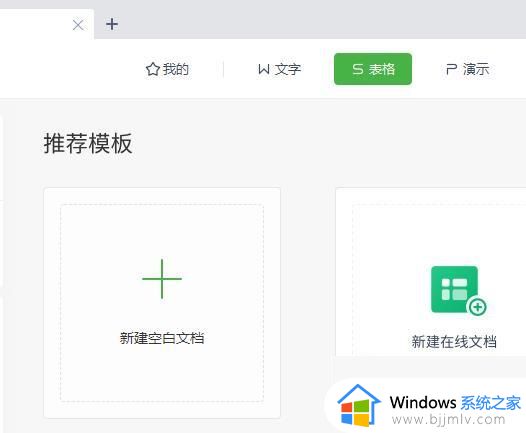
2.然后我们按住鼠标左键选中想要制作成表格的区域,再点击上方"插入";
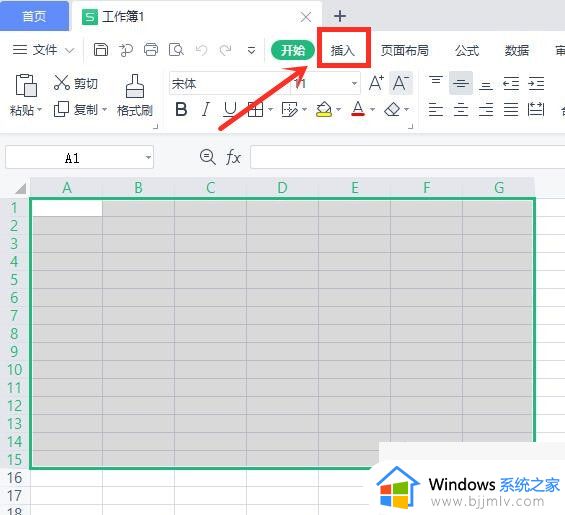
3.选择"表格"选项;
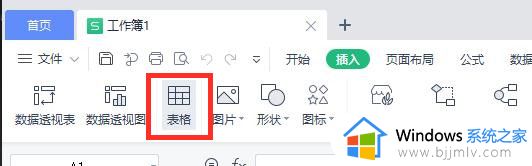
4.接着点击"确定";
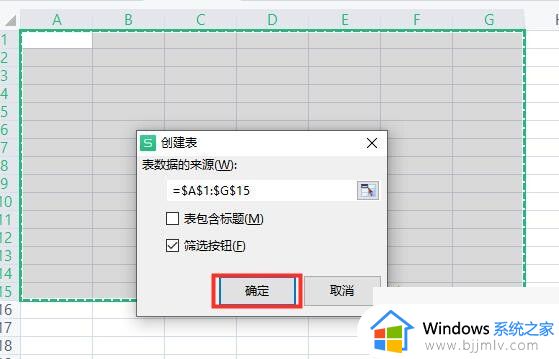
5.这时我们可以在上面找到很多设置表格的表格工具,大家可以根据自己的需要来设置;
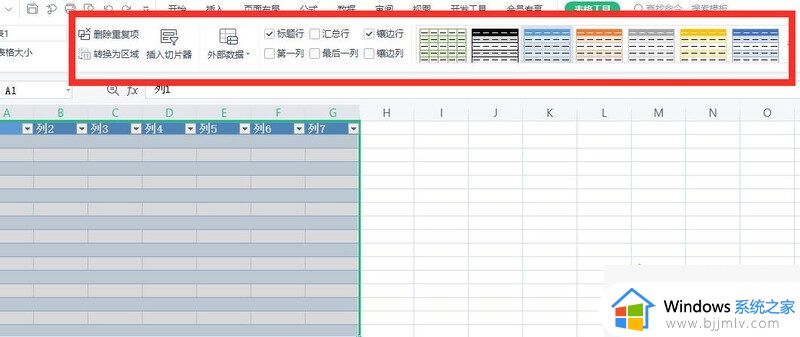
6.如果大家想让表格每个单元格都有边框,那么可以左键框选表格后点击鼠标右键,选择"设置单元格格式";
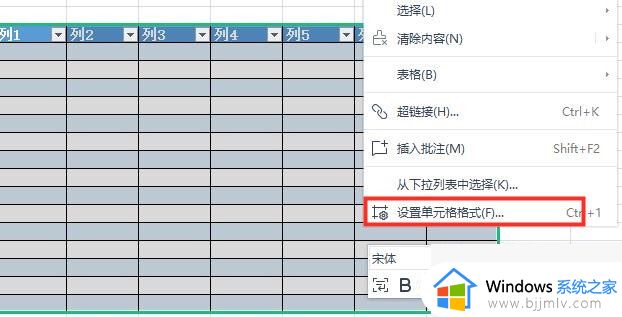
7.在"单元格格式"下的"边框"页中,点击"外边框"和"内部",这样我们的表格就基本制作好了,大家可以就可以在表格中输入信息了。
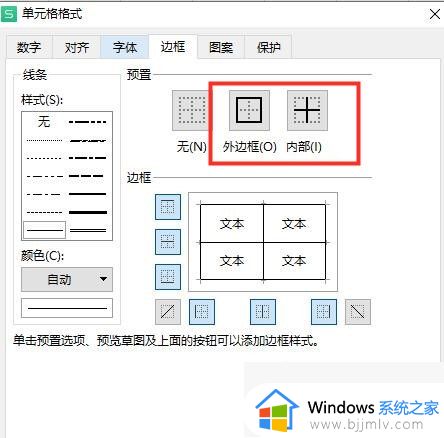
上述就是小编给大家讲解的关于电脑上做表格图文教程全部内容了,有遇到过相同问题的用户就可以根据小编的步骤进行操作了,希望能够对大家有所帮助。
在电脑上怎么做表格 电脑上做表格图文教程相关教程
- 自动生成表格怎么做 怎样做自动生成的表格
- 腾讯文档表格怎么上传图片 腾讯文档表格如何添加图片
- 电脑上表格数字怎样自动求和 电脑表格中的数字怎么自动累加
- excel单元格怎么向上填充 excel表格单元格往上移怎么弄
- 电脑打不开xlsx表格怎么回事?电脑表格xlsx打不开解决方法
- 如何在excel表格中插入表格 excel表格怎么添加表格
- word表格内文字上下居中怎么设置?word表格的文字怎么居中在正中间
- excel下拉菜单怎么做 excel表格下拉选项怎么设置
- word表格文字上下居中的设置方法 word中表格内容如何上下居中
- 怎么在表格里拆分单元格 表格里面如何拆分单元格
- 惠普新电脑只有c盘没有d盘怎么办 惠普电脑只有一个C盘,如何分D盘
- 惠普电脑无法启动windows怎么办?惠普电脑无法启动系统如何 处理
- host在哪个文件夹里面 电脑hosts文件夹位置介绍
- word目录怎么生成 word目录自动生成步骤
- 惠普键盘win键怎么解锁 惠普键盘win键锁了按什么解锁
- 火绒驱动版本不匹配重启没用怎么办 火绒驱动版本不匹配重启依旧不匹配如何处理
热门推荐
电脑教程推荐
win10系统推荐